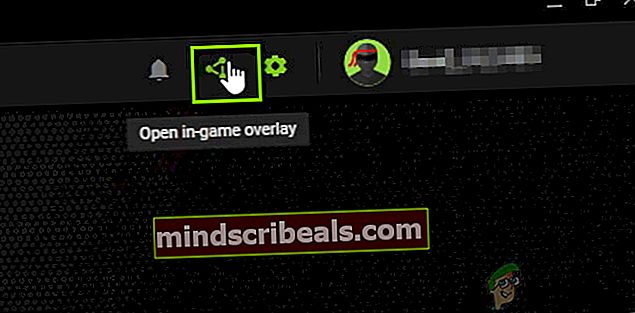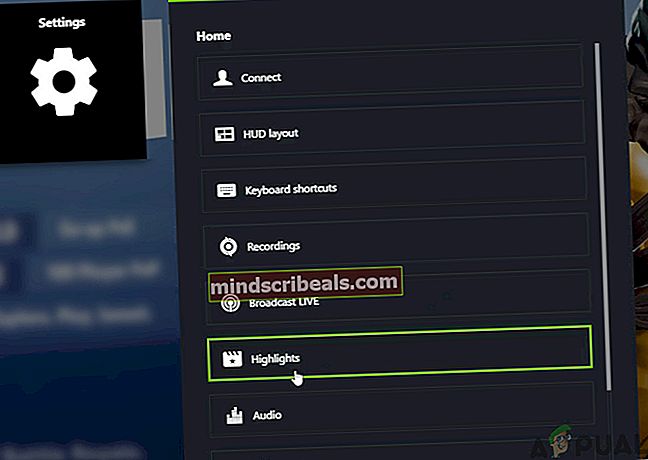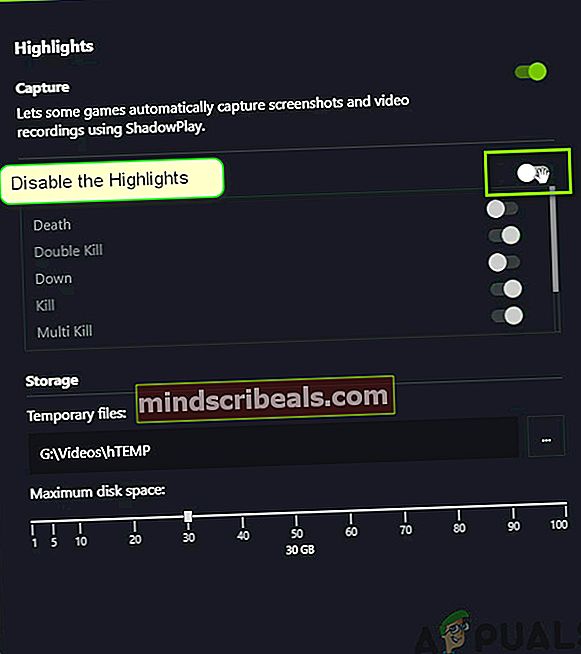Πώς να διορθώσετε το War Thunder συνεχίζει να συντρίβεται;
Το War Thunder είναι ένα παιχνίδι μάχης πολλαπλών πλατφορμών που είναι διαθέσιμο σε macOS, Windows, PlayStation 4 και Xbox One. Το παιχνίδι περιστρέφεται γύρω από την ικανότητα των χρηστών να πετούν αεροσκάφη, σκάφη και ελικόπτερα. Το παιχνίδι επικεντρώνεται σε οχήματα του Παγκόσμιου Πολέμου, στο Βιετνάμ και σε άλλους Ψυχρούς Πολέμους. Είναι ενεργός συνεισφέρων στα παιχνίδια οχημάτων και συνεχίζει να ευδοκιμεί επίσης στην αγορά.

Παρά τη δημοτικότητά του και την τεράστια υποστήριξή του, συναντήσαμε περιπτώσεις όπου το παιχνίδι συνετρίβη σε πολλές περιπτώσεις σε λειτουργικό σύστημα Windows. Το παιχνίδι είτε διακόπτεται κατά την εκκίνηση, συνεχίζει να διακόπτεται όταν το ανοίγετε ή διακόπτεται όταν υπάρχει σκηνή με έντονα γραφικά. Σε αυτό το άρθρο, θα εξετάσουμε όλες τις διαφορετικές αιτίες για το γιατί συμβαίνει αυτό το ζήτημα και ποιες είναι οι πιθανές λύσεις για την επίλυσή του.
Τι προκαλεί τη συντριβή του War Thunder στα Windows;
Αφού λάβαμε πολλές αναφορές χρηστών και συνδυάσαμε την έρευνά μας για το ζήτημα, καταλήξαμε στο συμπέρασμα ότι το σφάλμα συνέβη λόγω πολλών διαφορετικών λόγων, από ένα αδύναμο PSU έως ξεπερασμένο πρόγραμμα οδήγησης γραφικών. Εδώ είναι μερικά από αυτά:
- Ελάχιστες Απαιτήσεις Συστήματος: Οι απαιτήσεις συστήματος πρέπει να εμφανίζονται πρώτα πριν ακόμη παιχτεί το παιχνίδι, επειδή εάν δεν πληρούνται αυτές οι απαιτήσεις, δεν θα μπορείτε να παίξετε.
- Ryzen CPU Πλατφόρμες: Αντιμετωπίσαμε επίσης πρόβλημα με τους Ryzen CPUs να μην μπορούν να παίξουν σωστά το War Thunder. Περισσότερα για αυτό το σενάριο εξηγούνται παρακάτω.
- Αδύναμο PSU: Η μονάδα τροφοδοσίας είναι το κύριο συστατικό της εγκατάστασης του υπολογιστή σας που παρέχει ισχύ σε όλες τις μονάδες του υπολογιστή σας, συμπεριλαμβανομένης της CPU σας. Εάν το PSU σας δεν παρέχει την απαιτούμενη ισχύ, θα αντιμετωπίσετε πολλά προβλήματα, όπως το σφάλμα.
- Κυριότερα σημεία της NVIDIA: Το βοηθητικό πρόγραμμα NVIDIA Highlights φάνηκε να συγκρούεται με τους μηχανικούς του παιχνιδιού. Η απενεργοποίηση των Highlights συνήθως επιδιορθώνει το πρόβλημα διακοπής λειτουργίας.
- Μετάβαση σε OpenGL: Συναντήσαμε περιπτώσεις όπου οι χρήστες ανέφεραν θετικά σχόλια εάν μεταβαίνουν στη βιβλιοθήκη OpenGL στους υπολογιστές τους αντί για την προεπιλεγμένη.
- Ο κάθετος συγχρονισμός απενεργοποιήθηκε: Από προεπιλογή, ο κατακόρυφος συγχρονισμός στο παιχνίδι είναι απενεργοποιημένος. Παρόλο που οι περισσότεροι χρήστες το θεωρούν «προαιρετική» ρύθμιση, είδαμε αναφορές ότι, εκτός αν ήταν ενεργοποιημένη, οι χρήστες εξακολουθούσαν να αντιμετωπίζουν προβλήματα διακοπής λειτουργίας.
- Ξεπερασμένα προγράμματα οδήγησης γραφικών: Ίσως η πιο προφανής αιτία της συντριβής του War Thunder είναι ότι τα προγράμματα οδήγησης γραφικών σας είναι είτε κατεστραμμένα είτε παλιά. Εάν ένα από τα δύο είναι αλήθεια, το παιχνίδι δεν θα μπορεί να μεταδώσει πληροφορίες σωστά και θα προκαλέσει πολλά λάθη.
- Προβλήματα εκκίνησης: Παρόλο που το αποτέλεσμα της άμεσης έναρξης του παιχνιδιού ή μέσω του εκτοξευτή είναι το ίδιο, είδαμε περιπτώσεις όπου ο εκκινητής δεν μπόρεσε να ξεκινήσει το War Thunder. Η άμεση έναρξη του παιχνιδιού μπορεί να βοηθήσει σε αυτήν την περίπτωση.
Πριν ξεκινήσουμε με τις λύσεις, βεβαιωθείτε ότι έχετε συνδεθεί ως διαχειριστής και είστε συνδεδεμένοι με μια ενεργή σύνδεση. Επίσης, βεβαιωθείτε ότι έχετε τα διαπιστευτήριά σας, καθώς ενδέχεται να σας ζητηθεί να τα εισαγάγετε.
Προαπαιτούμενο: Απαιτήσεις συστήματος
Πριν προχωρήσουμε σε άλλες τεχνικές αντιμετώπισης προβλημάτων, πρώτα θα βεβαιωθούμε ότι οι προδιαγραφές του συστήματός μας είναι σύμφωνα με τις απαιτήσεις που απαιτούνται για τη λειτουργία του παιχνιδιού. Συνήθως, οι ελάχιστες απαιτήσεις είναι αρκετές, αλλά συνιστούμε πάντα στους χρήστες μας να έχουν τουλάχιστον τις προτεινόμενες.
Ελάχιστες απαιτήσεις:Λειτουργικό σύστημα: Windows XP / Vista / 7/8/10 Επεξεργαστής: 2,2 GHz Μνήμη: 1,5 GB βίντεοΚάρτα: Radeon X26XX / GeForce 7800 GT Δίκτυο: Ευρυζωνική σύνδεση στο Διαδίκτυο Σκληρός Οδήγηση: 3 GB
Προτεινόμενες απαιτήσεις:Λειτουργικό σύστημα: Windows 7 64bit / 8 64bit / 10 64bit Επεξεργαστής: Dual-Core 2,4 GHz Μνήμη: 8 Gb βίντεοΚάρτα: Nvidia GeForce 460 ή νεότερη έκδοση, σειρά AMD Radeon 55XX ή υψηλότερη Δίκτυο: Ευρυζωνική σύνδεση στο Διαδίκτυο ΣκληρόςΟδηγώ: 11 Gb
Λύση 1: Ενεργοποίηση του OpenGL
Το πρώτο βήμα που θα κάνουμε για τη διόρθωση του War Thunder είναι η αλλαγή της μηχανής απόδοσης σε OpenGL. Το Open Graphics Library είναι ένα API πολλαπλών πλατφορμών που έχει το κύριο καθήκον να δίνει 3D και 2D κινούμενα σχέδια. Πρόκειται για μια πολύ επιτυχημένη βιβλιοθήκη και χρησιμοποιείται από πολλά παιχνίδια και εφαρμογές σε όλο τον κόσμο. Συνήθως, η απόδοση ορίζεται ως Αυτο στο War Thunder. Ωστόσο, παρατηρήσαμε ότι η αλλαγή της απόδοσης σε OpenGL συνήθως επιλύει το πρόβλημα.

Ανοίξτε τις ρυθμίσεις στο παιχνίδι (ή το πρόγραμμα εκκίνησης) και αλλάξτε το Καθιστώ από Αυτο προς την άνοιγμαGL. Εάν δείτε (beta) ή (test) σε παρένθεση, αγνοήστε τα και προχωρήστε. Αφού αλλάξετε τις ρυθμίσεις, αποθηκεύστε τις αλλαγές και επανεκκίνηση τον υπολογιστή σας εντελώς. Μετά την επανεκκίνηση, ξεκινήστε ξανά το παιχνίδι και ελέγξτε αν το πρόβλημα έχει επιλυθεί.
Λύση 2: Έλεγχος για προβλήματα Ryzen
Μια άλλη περίπτωση όπου είδαμε ότι ο War Thunder συνέχισε να συντρίβει ήταν όπου οι χρήστες είχαν εγκατεστημένους Ryzen CPUs στον υπολογιστή τους. Φαινόταν ότι παρόλο που ο Ryzen υποστήριξε το War Thunder, δεν μπορούσε να το παίξει είτε λόγω διαφορών στην αρχιτεκτονική είτε του BIOS που δεν ανταποκρίθηκε στο παιχνίδι.

Αυτό το ζήτημα αναφέρθηκε πολλές φορές από τους χρήστες έως ότου οι Ryzen και War Thunder έλαβαν γνώση του προβλήματος και δημοσίευσαν επακόλουθες ενημερώσεις για να διορθώσουν το πρόβλημα. Ως εκ τούτου, σας συνιστούμε να βεβαιωθείτε ότι διαθέτετε την τελευταία έκδοση του παιχνιδιού και ότι το BIOS σας ενημερώνεται επίσης στην πιο πρόσφατη έκδοση.
Σημείωση: Η ενημέρωση του BIOS δεν είναι καθήκον για αρχάριους, καθώς η CPU μπορεί να παραβιαστεί εάν η διαδικασία δεν ακολουθηθεί σωστά. Εδώ, μπορείτε είτε να ζητήσετε την επίβλεψη ενός έμπειρου ατόμου. Επίσης, δοκιμάστε να ακολουθήσετε άλλες λύσεις και επιστρέψτε σε αυτό στο τέλος μόλις εξαντληθούν όλες οι άλλες επιλογές.
Λύση 3: Έλεγχος PSU
Ένα άλλο σημείο που πρέπει να λάβετε υπόψη είναι το PSU σας. Το PSU (μονάδα τροφοδοσίας) μετατρέπει το εναλλασσόμενο ρεύμα σε ρυθμιζόμενη ισχύ χαμηλής τάσης για τη λειτουργία εσωτερικών εξαρτημάτων του υπολογιστή σας. Διανέμει την ισχύ σε όλες τις μονάδες μέσω συγκεκριμένων καλωδίων και θυρών.

Εάν το PSU δεν λειτουργεί σωστά ή δεν υπάρχει αρκετή ισχύ για την GPU σας, το παιχνίδι ενδέχεται να αποτύχει να αποδώσει σωστά και θα προκαλέσει το σφάλμα. Αυτή η λύση δεν είναι κοινή για τους περισσότερους χρήστες, καθώς σε μια πολύ σπάνια περίπτωση που το PSU σπάσει και δεν μεταδίδει ισχύ. Μπορείτε να ακολουθήσετε τις παρακάτω συμβουλές:
- Βεβαιωθείτε ότι το PSU έχει αρκετή ισχύς έξοδος για τροφοδοσία όλου του υλικού στο σύστημά σας. Ειδικά όταν η GPU παίρνει όλο το φορτίο του παιχνιδιού.
- Βεβαιωθείτε ότι όλα τα καλώδια τροφοδοσίας είναι σωστά προσαρτημένο σε όλες τις άλλες ενότητες.
Εάν πιστεύετε ότι το PSU σας προκαλεί προβλήματα, εξετάστε το ενδεχόμενο αντικατάστασης του PSU με άλλο και ελέγξτε εάν το παιχνίδι εξακολουθεί να διακόπτεται. Εάν δεν συντριβεί, σημαίνει ότι πρέπει να αντικαταστήσετε το PSU σας με ένα νεότερο.
Λύση 4: Απενεργοποίηση του NVIDIA Highlights
Το NVIDIA Highlights επιτρέπει την αυτόματη καταγραφή των συμπλοκών συμπλέκτη, των βασικών στιγμών και άλλων παιχνιδιών. Είναι ένα πολύ καλό χαρακτηριστικό που εκτιμάται από την κοινότητα τυχερών παιχνιδιών με κάθε τρόπο. Αν κοιτάξουμε μέσα στη μηχανική του, τα NVIDIA Highlights συνεχίζουν να καταγράφουν το παιχνίδι σας εσωτερικά και κατά την εκτέλεση ορισμένων σκανδάλων, αποθηκεύει ένα κλιπ που σας δείχνει αργότερα.
Μετά την έρευνά μας, καταλήξαμε στο συμπέρασμα ότι το NVIDIA Highlights ήταν ένας από τους λόγους για τους οποίους το παιχνίδι έπεσε. Φαινόταν ότι τα Highlights της NVIDIA έρχονταν σε σύγκρουση με τον War Thunder κάθε τόσο που το προκάλεσε να καταρρεύσει. Εδώ σε αυτήν τη λύση, θα απενεργοποιήσουμε τις καλύτερες στιγμές του NVIDIA και θα δούμε αν αυτό επιλύει το πρόβλημα.
- Τύπος Alt + C όταν βρίσκεστε στο παιχνίδι για να ανοίξετε την επικάλυψη εντός του παιχνιδιού και κάντε κλικ στο γρανάζια εικονίδιο για να ανοίξετε τις ρυθμίσεις ή μεταβείτε στο GeForce Experience της NVIDIA και κάντε κλικ στο τριγωνικό εικονίδιο.
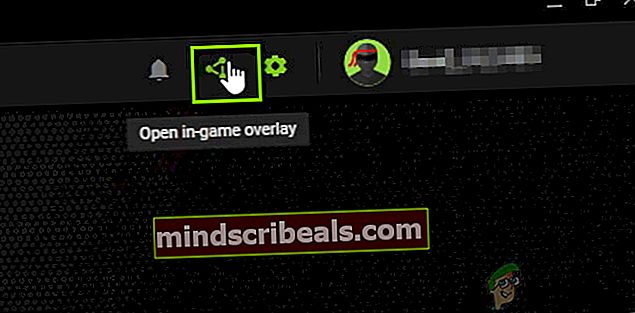
- Τώρα, επιλέξτε Καλύτερες στιγμές από το αναπτυσσόμενο μενού.
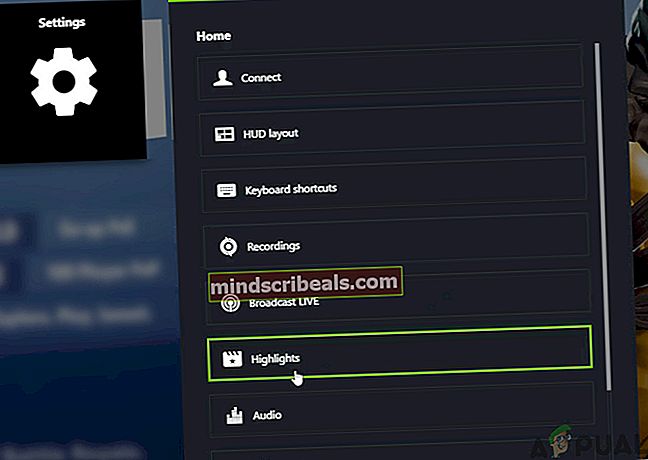
- Εντοπίστε το War Thunder και μεταβάλλω ο διακόπτης στο καθιστώ ανίκανο τις καλύτερες στιγμές του NVIDIA.
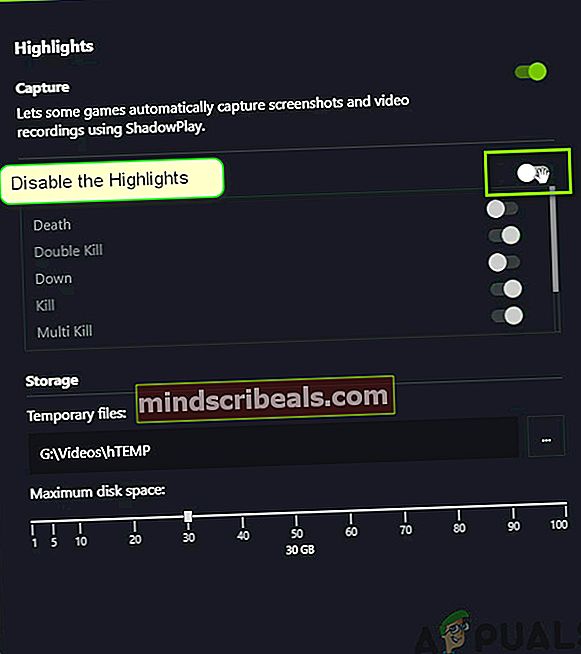
- Αποθηκεύστε τις αλλαγές και βγείτε. Επανεκκινήστε πλήρως τον υπολογιστή σας και, στη συνέχεια, ελέγξτε αν αυτό έλυσε το πρόβλημα.
Λύση 5: Ενεργοποίηση κάθετου συγχρονισμού
Το V-sync (Vertical Sync) είναι μια καλή δυνατότητα που επιτρέπει στους χρήστες να συγχρονίζουν τα καρέ του παιχνιδιού και της οθόνης. Όταν και οι δύο αυτές οντότητες έχουν σταθερό επιτόκιο, προκύπτουν πολλά οφέλη. Αυτό βοηθά στην επίτευξη μεγαλύτερης σταθερότητας και βελτιωμένων γραφικών στο παιχνίδι. Αυτή η δυνατότητα είναι απενεργοποιημένη (από προεπιλογή) για πολλούς χρήστες. Λάβαμε πολλές αναφορές από άτομα που έδειξαν θετική απάντηση μετά την ενεργοποίηση της επιλογής V-Sync. Σε αυτήν τη λύση, θα μεταβούμε στις ρυθμίσεις σας και θα αλλάξουμε τις ρυθμίσεις συγχρονισμού V σε ενεργοποιημένες και θα δούμε αν αυτό επιλύει το πρόβλημα.
Σε αυτήν τη λύση, θα μεταβούμε στις ρυθμίσεις του παιχνιδιού και θα απενεργοποιήσουμε την επιλογή.
- Εκτόξευση War Thunder και κάντε κλικ στο Επιλογές από το κύριο μενού. Τώρα, κάντε κλικ στο
- Μόλις επιλέξετε Γραφικά, κάντε κλικ στο VSync και γυρίστε την επιλογή Επί.

Σημείωση: Μπορείτε επίσης να τροποποιήσετε άλλες ρυθμίσεις γραφικών από εδώ εάν αυτό δεν λειτουργεί.
- Αποθηκεύστε τις αλλαγές και βγείτε. Επανεκκινήστε το παιχνίδι και δείτε εάν το πρόβλημα έχει επιλυθεί.
Λύση 6: Άμεση έναρξη του παιχνιδιού
Ένας άλλος τρόπος αντιμετώπισης που μπορούμε να δοκιμάσουμε είναι να ξεκινήσουμε το παιχνίδι απευθείας μέσω του εκτελέσιμου, αντί να το ξεκινήσουμε μέσω της καθορισμένης εκκίνησης. Συνήθως, όταν ξεκινάμε το παιχνίδι χρησιμοποιώντας το πρόγραμμα εκκίνησης, το ίδιο εκτελέσιμο άνοιγμα από το σύστημα. Ωστόσο, δεδομένου ότι αυτό το παιχνίδι ξεκινάει «μέσω» του εκκινητή, ενδέχεται να αντιμετωπίσετε πολλά προβλήματα εάν ο συγχρονισμός δεν είναι τέλειος όπως το πρόβλημα διακοπής λειτουργίας.
Εδώ, μπορείτε εύκολα να πλοηγηθείτε στα αρχεία εγκατάστασης του εκκινητή και μόλις μπείτε μέσα, αναζητήστε τα αρχεία παιχνιδιού. Μόλις συναντήσετε το φάκελο του παιχνιδιού, πλοηγηθείτε μέσα και θα βρείτε το εκτελέσιμο. Κάντε δεξί κλικ πάνω του και επιλέξτε Εκτέλεση ως διαχειριστής. Ξεκινώντας το παιχνίδι απευθείας, ενδέχεται να μην έχετε πλήρη πρόσβαση στο δίκτυο του φίλου σας, εάν το πρόγραμμα εκκίνησης το χειριζόταν για εσάς.
Σημείωση: Βεβαιωθείτε ότι το παιχνίδι και ο εκκινητής σας, και οι δύο ενημερώνονται στις πιο πρόσφατες διαθέσιμες εκδόσεις και ότι πρέπει να εγκατασταθούν οι πιο πρόσφατες ενημερώσεις κώδικα.
Λύση 7: Ενημέρωση προγραμμάτων οδήγησης γραφικών
Εάν εξακολουθείτε να αντιμετωπίζετε το πρόβλημα διακοπής λειτουργίας ακόμα και μετά την εκτέλεση όλων των παραπάνω μεθόδων, αφήνει πίσω τα προγράμματα οδήγησης γραφικών σας. Τα προγράμματα οδήγησης είναι τα κύρια στοιχεία που μεταδίδουν πληροφορίες μεταξύ του λογισμικού (συμπεριλαμβανομένου του λειτουργικού συστήματος και του παιχνιδιού) και του υποκείμενου υλικού (όπως η κάρτα γραφικών). Εάν τα προγράμματα οδήγησης δεν έχουν ενημερωθεί στην πιο πρόσφατη έκδοση και δεν έχουν εγκατασταθεί οι πιο πρόσφατες ενημερώσεις, θα αντιμετωπίσετε πολλά προβλήματα, όπως αυτό που συνεχίζει να συντρίβει το War Thunder.
Σε αυτήν την υποκείμενη λύση, θα χρησιμοποιήσουμε πρώτα το DDU (πρόγραμμα απεγκατάστασης προγράμματος οδήγησης οθόνης) για να απεγκαταστήσουμε τα τρέχοντα προγράμματα οδήγησης και στη συνέχεια να προσπαθήσουμε να εγκαταστήσουμε τα προεπιλεγμένα. Εάν τα προεπιλεγμένα προγράμματα οδήγησης δεν λειτουργούν, θα εγκαταστήσουμε τα πιο πρόσφατα διαθέσιμα στο Διαδίκτυο.
- Εγκαταστήστε το βοηθητικό πρόγραμμα Απεγκατάσταση προγράμματος οδήγησης οθόνης. Μπορείτε να συνεχίσετε χωρίς αυτό το βήμα, αλλά αυτό διασφαλίζει ότι δεν υπάρχουν υπολείμματα των προγραμμάτων οδήγησης.
- Μετά την εγκατάσταση Απεγκατάσταση προγράμματος οδήγησης οθόνης (DDU), εκκινήστε τον υπολογιστή σας στο λειτουργία ασφαλείας. Μπορείτε να μάθετε πώς να εκκινήσετε τον υπολογιστή σας σε ασφαλή λειτουργία διαβάζοντας το άρθρο μας σε αυτόν.
- Αφού εκκινήσετε τον υπολογιστή σας σε ασφαλή λειτουργία, ξεκινήστε την εφαρμογή που μόλις εγκαταστάθηκε.
- Μετά την εκκίνηση της εφαρμογής, ορίστε την πρώτη επιλογή "Καθαρίστε και επανεκκινήστε". Όταν το κάνετε αυτό, τα εγκατεστημένα προγράμματα οδήγησης θα απεγκατασταθούν αυτόματα.

- Εκκινήστε τον υπολογιστή σας σε κανονική λειτουργία, πατήστε Windows + R, πληκτρολογήστε "devmgmt.mscΣτο πλαίσιο διαλόγου και πατήστε Enter. Πιθανότατα θα εγκατασταθούν τα προεπιλεγμένα προγράμματα οδήγησης. Εάν δεν βλέπετε τα προγράμματα οδήγησης εγκατεστημένα, κάντε δεξί κλικ σε οποιοδήποτε κενό χώρο και επιλέξτε Σάρωση για αλλαγές υλικού. Τώρα δοκιμάστε να ξεκινήσετε το παιχνίδι και να δείτε αν τα προεπιλεγμένα προγράμματα οδήγησης διορθώνουν το πρόβλημα διακοπής λειτουργίας.
- Τώρα υπάρχουν δύο μέθοδοι για την ενημέρωση των προγραμμάτων οδήγησης γραφικών. είτε μπορείτε να τα ενημερώσετε αυτόματα χρησιμοποιώντας την ενημέρωση των Windows είτε μη αυτόματα μεταβαίνοντας στο αρχείο όπου βρίσκονται τα προγράμματα οδήγησης γραφικών σας. Εάν η αυτόματη ενημέρωση αποτύχει, πρέπει να μεταβείτε στον ιστότοπο του κατασκευαστή σας και να κατεβάσετε πρώτα τα προγράμματα οδήγησης.
Για ενημέρωση, κάντε δεξί κλικ στο υλικό σας και επιλέξτε Ενημέρωση προγράμματος οδήγησης. Τώρα επιλέξτε οποιαδήποτε από τις δύο επιλογές ανάλογα με την περίπτωσή σας.
- Επανεκκίνηση τον υπολογιστή σας μετά την εγκατάσταση των προγραμμάτων οδήγησης, ξεκινήστε το παιχνίδι και ελέγξτε αν αυτό λύνει το πρόβλημα.